O Prompt de Comando no Windows 10 e 11 pode parecer uma ferramenta antiquada à primeira vista, mas continua sendo uma ferramenta poderosa e altamente útil para realizar uma variedade de tarefas no sistema operacional. Com os comandos certos, é possível executar operações que não são tão simples de realizar apenas com o uso do mouse.
O prompt de comando é uma ferramenta poderosa que pode ser usada para realizar uma ampla variedade de tarefas no Windows. Embora não seja tão comumente usado quanto antes, ainda é uma ferramenta valiosa para saber como usar. Neste tutorial, exploraremos como acessar o prompt de comando, sua sintaxe básica e alguns dos comandos mais úteis e menos conhecidos.
Como acessar o Prompt de Comando?

Existem duas maneiras principais de acessar o prompt de comando:
- Utilizando a pesquisa do Windows: Basta digitar “Prompt de Comando” na barra de pesquisa do Windows e selecionar o resultado correspondente.
- Através do terminal Executar: Pressione as teclas Windows + R para abrir o terminal Executar, digite “CMD” e pressione Enter.
Em alguns casos, pode ser necessário executar o prompt de comando como administrador para utilizar certos comandos. Para fazer isso, clique com o botão direito no ícone do CMD e selecione “Executar como administrador”.
Como usar o Prompt de Comando?
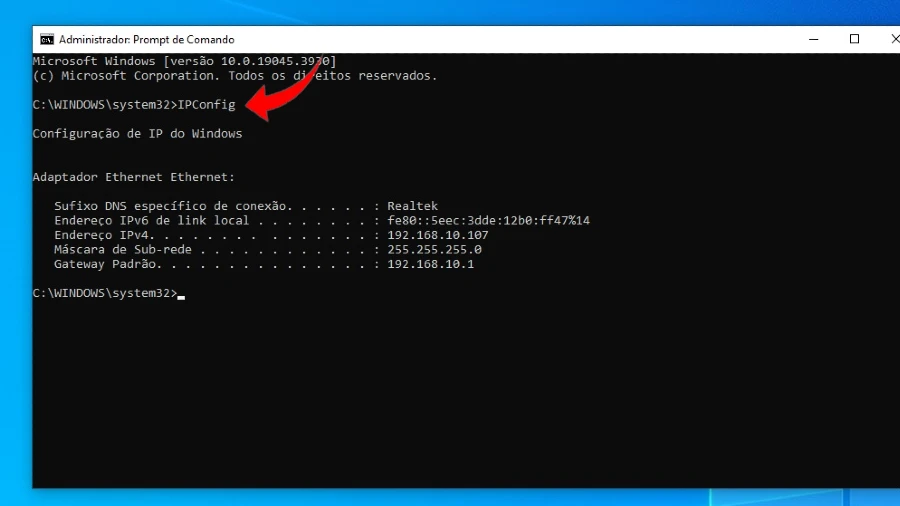
Se você está acostumado com interfaces visuais, como as do Windows ou macOS, pode achar o prompt de comando um pouco intimidante. No entanto, é uma ferramenta poderosa quando dominada. Ao digitar comandos com a ortografia correta, sintaxe adequada e uso de caracteres especiais, você pode realizar uma série de operações.
Para obter ajuda sobre comandos disponíveis, digite “Help”. Além disso, o comando “command /?” fornece informações detalhadas sobre um comando específico.
Comandos mais utilizados e menos conhecidos no Prompt de Comando
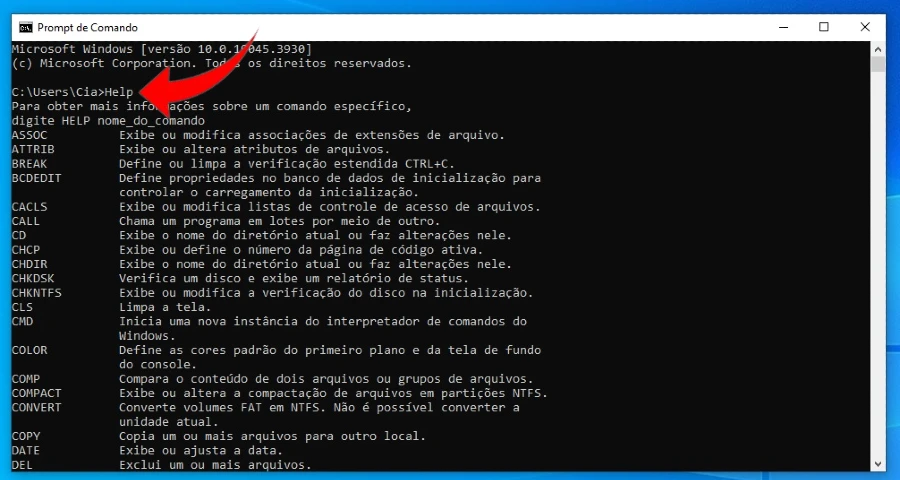
Aqui estão alguns dos comandos mais úteis do prompt de comando:
- Help: lista todos os comandos disponíveis.
- TRACERT: rastreia o tráfego de Internet do seu PC.
- IPConfig: fornece informações detalhadas sobre a configuração de rede do seu PC.
- Ping: verifica a conectividade com um servidor remoto.
- Chkdsk: verifica se há erros na unidade escolhida.
- SFC: verificador de arquivos do sistema, utilizado para verificar e reparar arquivos de sistema do Windows.
- Cls: limpa a tela do prompt de comando.
- Dir: lista todos os arquivos e pastas dentro da pasta atual.
- Netstat: exibe informações sobre conexões existentes em seu PC.
- Exit: fecha o prompt de comando.
- Tasklist: fornece informações sobre todas as tarefas em execução no Windows.
- Shutdown: desliga o PC.
Comandos menos conhecidos, mas ainda valiosos:
Aqui estão alguns comandos do prompt de comando que não são tão conhecidos, mas ainda podem ser úteis:
- Ipconfig /flushdns: limpa o cache de DNS do seu computador.
- Assoc: atribui associações de arquivos a tipos de arquivos específicos.
- Cipher: criptografa ou descriptografa arquivos.
- Finger: obtém informações sobre usuários em um computador remoto.
- Deltree: exclui um diretório e todos os arquivos e subdiretórios nele contidos.
- Telnet: conecta-se a um computador remoto.
- &: executa dois comandos simultaneamente.
- | clip: copia a saída de um comando para a área de transferência.
- nslookup: resolve o endereço IP de um nome de domínio.
Alguns truques adicionais:
Aqui estão alguns truques adicionais que você pode usar com o prompt de comando:
- Teclas de função: as teclas de função (F) podem ser usadas para executar ações específicas no prompt de comando.
- Driverquery: exibe uma lista de todos os drivers instalados no seu computador.
- Change CMD color: altera a cor do texto do prompt de comando.
- Compare files: compara duas versões de um arquivo.
O prompt de comando é uma ferramenta poderosa que pode ser usada para realizar uma ampla variedade de tarefas no Windows. Ao aprender como usar o prompt de comando, você pode se tornar um usuário mais proficiente do Windows.










